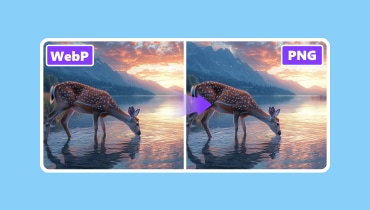8 Konverter WebP ke PNG Teratas | Ubah WebP ke PNG dengan Mudah
Apa yang terbaik? Konverter WebP ke PNG? Nah, ada beberapa alasan mengapa Anda mungkin perlu mengonversi berkas WebP ke format PNG. Alasannya bisa untuk kompatibilitas, transparansi, pengeditan, dan lainnya. Namun, dengan banyaknya konverter WebP di luar sana, mungkin membingungkan untuk memilih yang mana. Untungnya, artikel ini akan memperkenalkan berbagai konverter yang dapat Anda gunakan di desktop dan peramban Anda. Dengan demikian, Anda dapat mentranskode berkas secara efektif dan lancar. Selain itu, kami juga akan menyertakan pro dan kontranya, yang akan memberi Anda lebih banyak wawasan. Jika Anda tidak punya pilihan lain, baca postingan ini dan mulailah menjelajahi konverter terbaik.
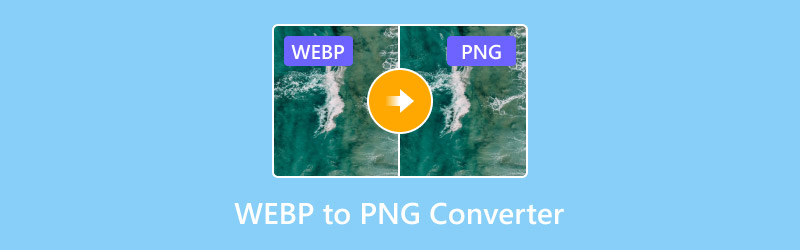
ISI HALAMAN
Bagian 1. WebP vs. PNG
WebP dan PNG adalah format gambar paling umum yang bisa Anda gunakan untuk melihat foto. Namun, masing-masing memiliki kemampuannya sendiri. Jadi, jika Anda tertarik mempelajari lebih lanjut tentang kedua format ini, ada baiknya Anda membaca semua informasi di bagian ini.
Apa itu WebP?
WebP adalah format gambar modern yang dikembangkan dan dibuat oleh Google. Format ini dirancang khusus untuk web agar gambar yang dihasilkan lebih kecil dan lebih cepat dimuat. Format ini menggunakan kompresi lossless dan lossy yang canggih untuk mengurangi ukuran berkas secara signifikan dibandingkan format lama seperti JPEG dan PNG, dengan tetap mempertahankan kualitas yang sebanding. Keunggulannya adalah WebP juga mendukung fitur-fitur penting seperti transparansi dan animasi, menjadikannya pilihan yang serbaguna dan efisien untuk situs web dan aplikasi modern.
Apa itu PNG?
PNG adalah format grafis raster yang didukung secara luas dan dikenal karena kompresi lossless-nya. Artinya, format ini dapat menyimpan data setiap piksel dengan sempurna tanpa memengaruhi kualitasnya. Format ini diciptakan sebagai pengganti format GIF yang telah disempurnakan dan bebas paten. Selain itu, PNG terkenal akan dukungannya yang kuat terhadap transparansi, menjadikannya pilihan ideal untuk logo, ikon, dan grafis yang membutuhkan tepi tajam dan latar belakang yang jelas di platform apa pun.
Jika Anda ingin mendapatkan detail lebih lanjut tentang kedua format tersebut, periksa tabel perbandingan di bawah.
| WebP | melawan | PNG |
| Kompresi unggul untuk ukuran berkas lebih kecil. | Kekuatan Utama | Kualitas tanpa kehilangan dan kompatibilitas universal. |
| Baik lossless maupun lossy | Metode Kompresi | Tanpa kerugian |
| Luar biasa, tetapi ada kerugiannya. | Kualitas gambar | Reproduksi piksel-ke-piksel yang sempurna. |
| Peramban modern. | Kesesuaian | Semua browser dan Sistem Operasi. |
| Mendukung 24-bit RGB dan 8-bit alpha. | Kedalaman Warna | Dapat menangani Truecolor 48-bit dan skala abu-abu 16-bit. |
| Tidak begitu ideal | Mengedit | Sempurna |
| 256 tingkat transparansi | Transparansi | 256 tingkat transparansi |
Bagian 2. 8 Konverter WebP ke PNG Teratas
Apakah Anda tertarik menemukan konverter terbaik untuk mengonversi WebP ke format PNG? Jika ya, silakan lihat semua konverter yang akan kami sediakan di bagian ini.
1. Konverter Video Vidmore
Platform: Windows dan Mac
Jika Anda menginginkan konverter terbaik untuk mentranskode WebP ke PNG, kami sarankan untuk menggunakan Pengonversi Video VidmoreProgram ini memiliki fitur Image Converter, yang memungkinkan Anda mengonversi berkas WebP ke format PNG. Anda juga dapat memperbesar gambar dan menyesuaikan kualitasnya hingga 100%. Selain itu, konverter ini memiliki tata letak yang sederhana, sehingga Anda dapat mengonversi berkas gambar dengan lancar. Anda juga dapat mengonversi beberapa berkas WebP karena mendukung fitur konversi batch. Jadi, jika Anda menginginkan konverter terbaik untuk transcoding berkas WebP, Anda dapat mengandalkan perangkat lunak ini.
Fitur Lainnya
• Program ini dapat menawarkan proses konversi gambar yang cepat.
• Menyediakan antarmuka pengguna yang komprehensif.
Program ini mendukung berbagai format gambar, seperti PNG, JPG, BMP, dan banyak lagi” /]Untuk mengubah WebP ke PNG menggunakan program ini, periksa petunjuk di bawah ini.
Langkah 1. Unduh dan pasang Pengonversi Video Vidmore di komputer Anda. Setelah itu, luncurkan untuk mulai mengonversi WebP Anda ke PNG.
Langkah 2. Dari antarmuka, lanjutkan ke bagian Toolbox dan tekan tombol Pengonversi Gambar fitur. Lalu, ketuk simbol Plus untuk mulai menambahkan WebP yang ingin Anda konversi.
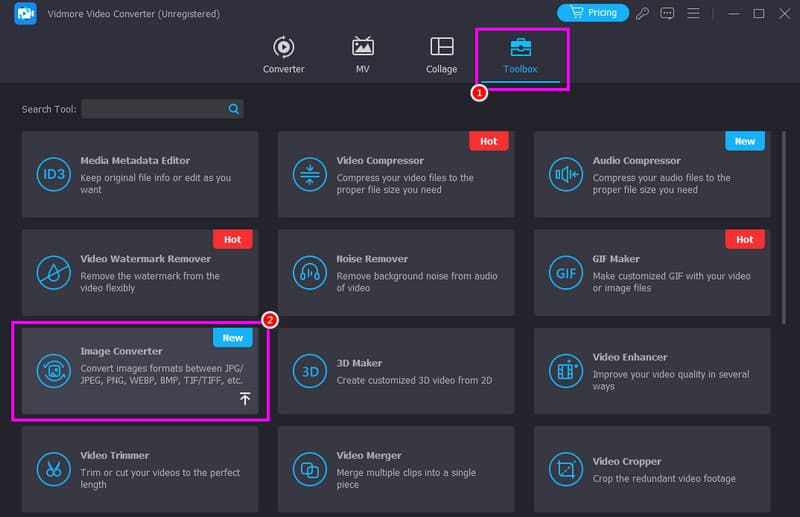
LANGKAH 3. Setelah itu, pergi ke Ubah Semua menjadi pilihan dari antarmuka atas dan pilih format PNG.
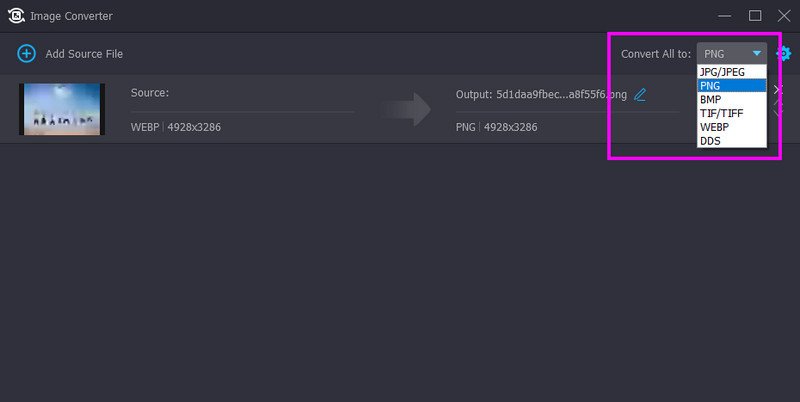
LANGKAH 4. Terakhir, centang Konversi Semua tombol di bawah untuk mulai mengonversi file WebP Anda ke format PNG.
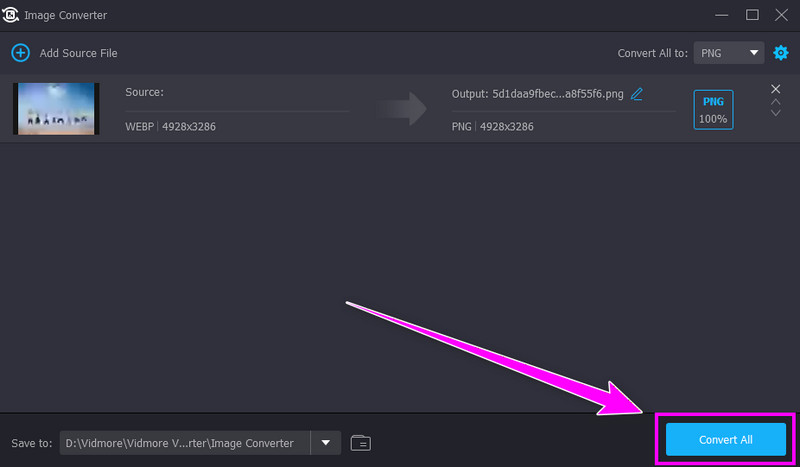
Berkat petunjuk ini, Anda dapat mengonversi WebP ke PNG secara efektif tanpa kesulitan. Jadi, andalkan alat offline ini untuk mendapatkan format gambar yang Anda inginkan.
2.Vidmore Konverter Gambar Online Gratis
Peron: Peramban
Anda juga bisa menggunakan Pengonversi Gambar Gratis Vidmore Online untuk mengonversi berkas WebP Anda ke format PNG. Keunggulan alat ini adalah proses konversinya yang cepat. Hanya dalam beberapa detik, Anda sudah bisa mendapatkan hasil yang dibutuhkan, menjadikannya konverter yang andal bagi pengguna. Selain itu, Anda bahkan dapat mengonversi beberapa berkas gambar sekaligus, sehingga menghemat lebih banyak waktu selama proses berlangsung. Selain itu, Anda juga dapat mengakses alat ini di semua peramban, sehingga mudah digunakan. Jadi, jika Anda menginginkan konverter berbasis daring, alat ini sangat cocok. Untuk memeriksa kemampuannya, lihat langkah-langkah di bawah ini dan pelajari cara mengonversi WebP ke PNG.
Langkah 1. Buka browser Anda dan akses Vidmore gratis Image Upscaler Online.
Langkah 2. Setelah itu, pergi ke Pilih Format Keluaran bagian dan klik format PNG. Tekan Plus untuk mulai mengunggah file WebP yang ingin Anda konversi.
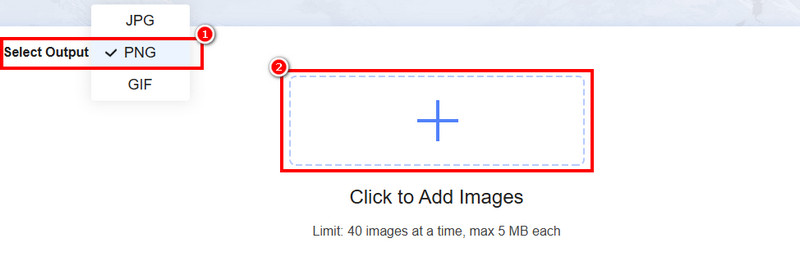
LANGKAH 3. Kemudian, alat tersebut akan secara otomatis mengonversi WebP ke format PNG. Ketuk Unduh untuk mulai menyimpan berkas PNG Anda.
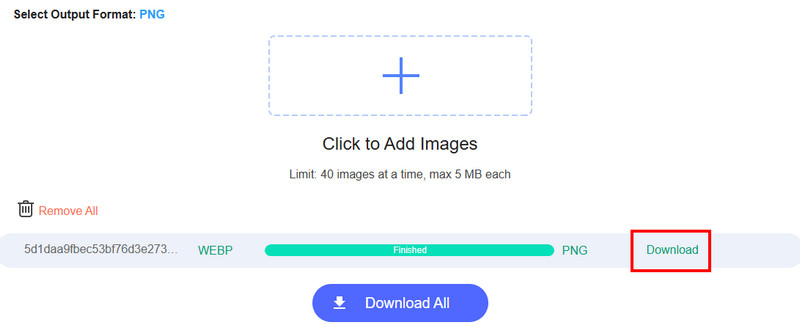
3.Zamzar
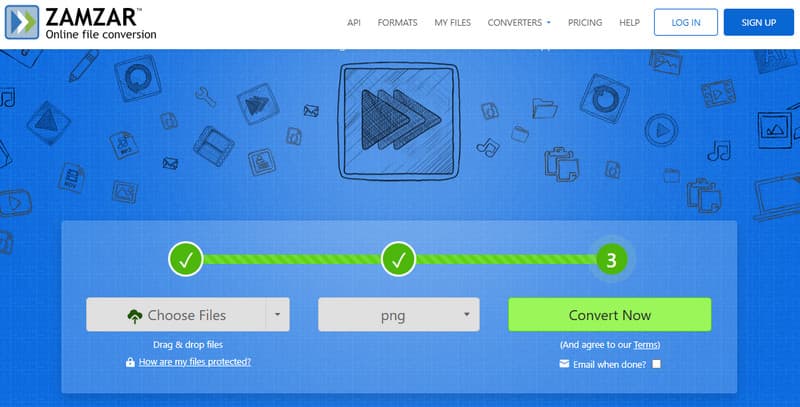
Peron: Peramban
Jika Anda menginginkan konverter WebP ke PNG gratis lainnya, tidak perlu mencari lagi selain ZamzarAlat ini ideal jika Anda menginginkan cara cepat untuk mengonversi berkas Anda. Keunggulannya adalah tidak ada iklan yang muncul di layar, sehingga proses konversi menjadi lebih lancar. Selain itu, Anda juga dapat memasukkan
Kelebihan:
- Alat ini memiliki proses konversi yang lancar.
- Mendukung proses konversi batch.
- Tersedia untuk semua peramban web.
Kekurangan:
- Alat ini memerlukan koneksi internet yang cepat.
- Ada kalanya alat tidak konsisten dalam memberikan gambar berkualitas tinggi.
4.Konversi
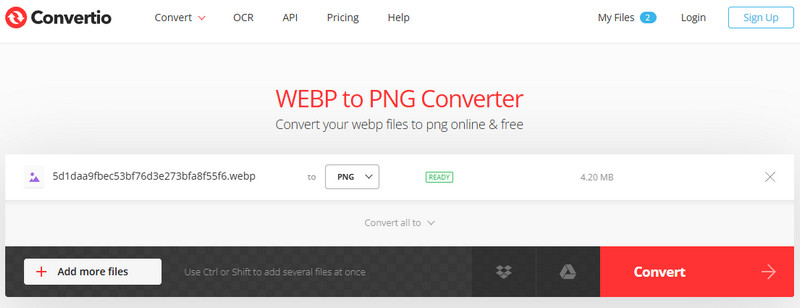
Peron: Peramban
Convertio adalah salah satu konverter terpopuler yang bisa Anda akses di peramban untuk mendapatkan hasil yang diinginkan. Keunggulannya terletak pada kemampuannya untuk memberikan kualitas gambar yang sangat baik secara konsisten setelah proses konversi. Terlebih lagi, alat ini bahkan memungkinkan Anda mengonversi beberapa berkas WebP, yang merupakan kabar baik bagi semua pengguna. Anda juga bisa mengonversi lebih banyak berkas gambar. Anda bisa mengubah JPG ke GIF, PNG ke JPG, BMP ke JPG, dan banyak lagi.
Kelebihan:
Kekurangan:
- Alat daring ini tidak 100% gratis.
- Versi gratis hanya dapat mengonversi dua berkas sekaligus.
5. Pratinjau Mac
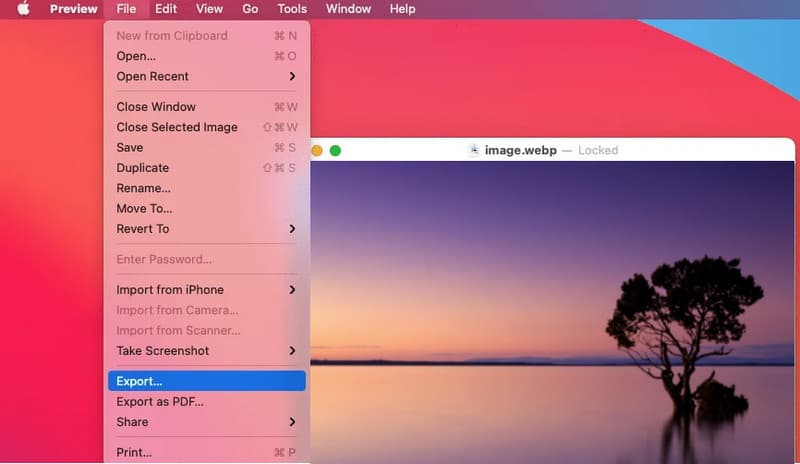
Peron: Mac
Untuk mengonversi file gambar di Mac, Anda dapat mengandalkan Pratinjau Fitur ini dapat dengan mudah membuka berkas WebP Anda dan mengekspornya sebagai PNG. Dengan fitur ini, Anda tidak perlu mengunduh perangkat lunak pihak ketiga apa pun. Selain itu, fitur ini memastikan Anda mendapatkan kualitas gambar terbaik untuk pengalaman menonton yang lebih baik.
Kelebihan:
- Anda tidak perlu mengunduh atau mengakses aplikasi pihak ketiga apa pun untuk mengonversi file WebP Anda.
- Ini dapat memberi Anda kualitas terbaik setelah proses ekspor dan konversi.
Kekurangan:
- Tidak ada kontrol atas ukuran berkas.
- Anda tidak dapat mengakses alat pengeditan dasar apa pun untuk menyempurnakan berkas gambar yang dikonversi.
6.FFmpeg
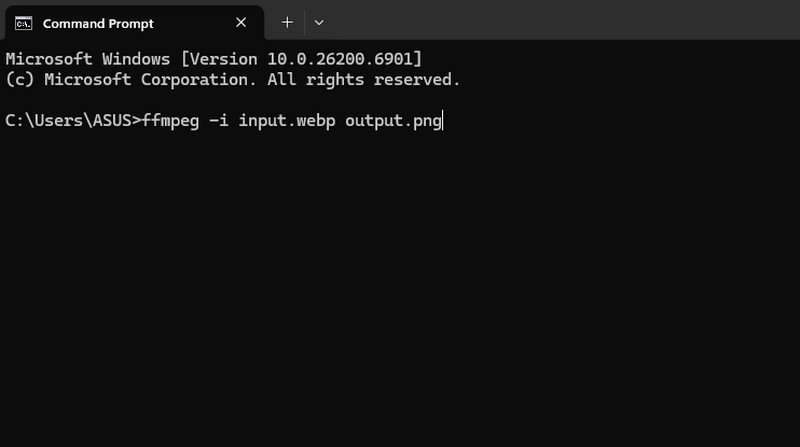
Peron: Windows dan Mac
FFmpeg.dll adalah konverter WebP ke PNG yang luar biasa. Alat ini merupakan alat baris perintah gratis dan sumber terbuka yang handal, yang menangani konversi batch dengan kecepatan, fleksibilitas, dan otomatisasi skrip yang superior. Tidak seperti alat grafis sederhana, FFmpeg menyediakan kontrol granular atas proses konversi, memungkinkan Anda memproses ribuan gambar secara efisien. Anda juga dapat mengubah ukuran gambar, menjaga kualitas, dan terintegrasi dengan lancar ke dalam alur kerja dan server otomatis. Meskipun tidak memiliki antarmuka grafis, ketangguhan dan presisinya menjadikannya pilihan profesional untuk konversi format gambar bervolume tinggi yang andal.
Kelebihan:
- Alat ini dapat menawarkan proses konversi yang cepat.
- Anda bahkan dapat menyesuaikan berbagai parameter selama proses, seperti mengubah ukuran, mengompresi, memotong, dan banyak lagi.
- Alat ini juga dapat menangani berkas WebP animasi.
Kekurangan:
- Menyiapkan alat ini memakan waktu.
- Tidak cocok untuk pengguna non-profesional.
7.Konversi Gratis
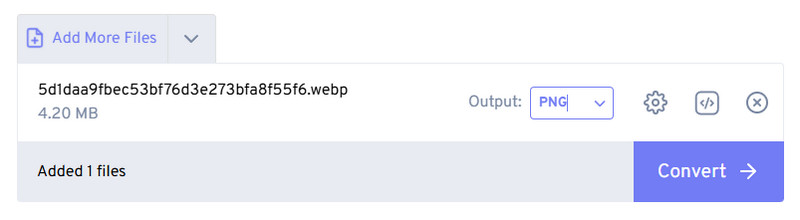
Peron: Peramban
Apakah Anda seorang pemula dan ingin mengonversi WebP ke PNG? Jika demikian, salah satu alat terbaik yang bisa Anda akses untuk proses konversi yang mudah adalah Konversi GratisDengan alat ini, Anda bisa mendapatkan hasil yang diinginkan tanpa repot. Selain itu, Anda bahkan bisa menyesuaikan berbagai parameter. Anda bisa mengubah kualitas gambar, tingkat kompresi, dan lainnya. Anda juga bisa mengubah ukuran gambar jika diinginkan.
Kelebihan:
- Alat ini dapat memberi Anda desain komprehensif untuk meningkatkan proses konversi.
- Dapat menangani beberapa berkas sekaligus.
- Alat ini cocok untuk pengguna non-profesional.
Kekurangan:
- Alat ini memiliki banyak iklan, yang mungkin mengganggu bagi sebagian pengguna.
- Ada kalanya prosesnya terlalu lambat, terutama saat menangani gambar yang memiliki ukuran berkas besar.
8.Konversi Awan
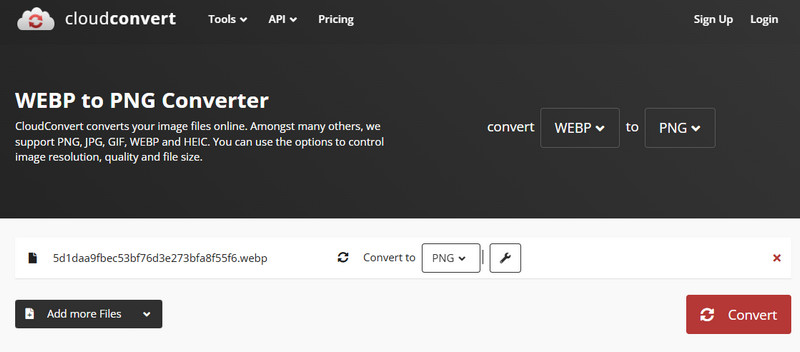
Peron: Peramban
Untuk konverter terakhir kami, kami sarankan menggunakan CloudConvert. Dalam hal transcoding file gambar, tidak diragukan lagi bahwa alat ini andal, karena memberikan hasil yang Anda butuhkan. Selain itu, Anda dapat memasukkan kualitas, lebar, dan tinggi gambar yang Anda inginkan. Anda juga dapat mengonversi lebih banyak file, seperti PNG ke JPG, PNG ke BMP, JPG ke WebP, dan banyak lagi.
Kelebihan:
- Alat ini memungkinkan Anda mengontrol resolusi, ukuran file, dan parameter lainnya.
- Ini juga dapat mendukung proses konversi batch.
Kekurangan:
- Untuk mengakses fitur alat secara keseluruhan, Anda harus mendapatkan versi premiumnya.
- Ada kalanya alat tersebut menunjukkan kesalahan.
Bagian 3. FAQ tentang Konverter WebP ke PNG
Apa keuntungan mengonversi WebP ke PNG?
Mengonversi WebP ke PNG sangat ideal jika Anda tidak ingin mengalami masalah kompatibilitas. Hal ini karena berkas PNG lebih didukung daripada WebP.
Apakah mudah untuk mengonversi WebP ke PNG?
Ya, benar. Mengonversi WebP ke PNG semudah yang Anda bayangkan, asalkan Anda memiliki alat terbaik untuk mengoperasikannya. Jadi, jika Anda menginginkan konverter offline, Anda bisa menggunakan Vidmore Video Converter. Di sisi lain, untuk mengonversi berkas secara online, gunakan Vidmore Free Converter Online.
Apa keuntungan WebP?
Format WebP berguna jika Anda ingin menampilkan atau mengunggah gambar di web. WebP dirancang untuk proses pemuatan yang lebih cepat berkat ukuran berkasnya yang lebih kecil.
Kesimpulan
Menggunakan yang terbaik Konverter WebP ke PNG, Anda bisa mendapatkan hasil yang diinginkan setelah prosedur ini. Oleh karena itu, jika Anda mencari konverter terbaik, Anda dapat menggunakan konverter apa pun yang telah kami perkenalkan di bagian ini. Selain itu, jika Anda menginginkan konverter offline dan online yang andal, silakan gunakan Vidmore Video Converter dan Vidmore Free Image Converter Online. Konverter ini memastikan Anda mendapatkan hasil yang diinginkan, menjadikannya konverter terbaik.